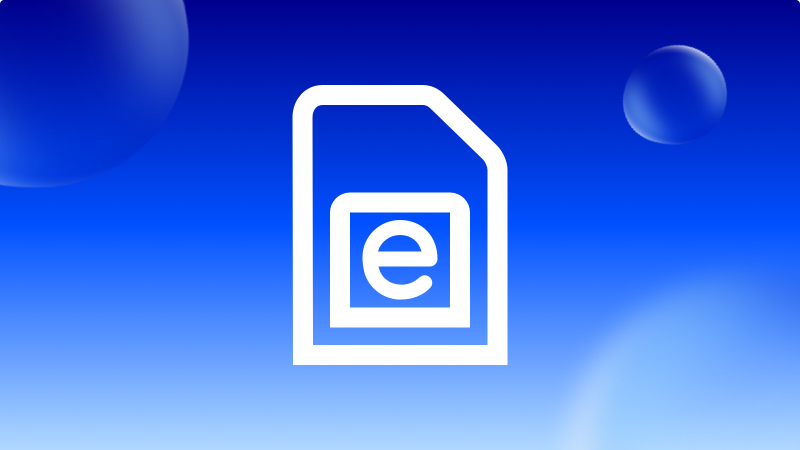eSIM auf neues Handy übertragen: So geht's mit iPhone und Android
27.08.2025

Die eSIM bietet viele Vorteile für den geschäftlichen Einsatz – vor allem bei Gerätewechseln oder zentraler Verwaltung. In diesem Ratgeber erfahren Sie, wie die eSIM-Übertragung zwischen iPhones und Android-Geräten funktioniert, was es bei O2 Business zu beachten gibt und wie Sie eSIMs effizient verwalten.
eSIM-Übertragung von iPhone zu iPhone
Apple bietet mit der sogenannten eSIM-Schnellübertragung verschiedene Möglichkeiten, die eSIM vom alten auf das neue Gerät zu übertragen – entweder direkt bei der Ersteinrichtung oder im Nachgang über die Einstellungen. Auch eine manuelle Aktivierung per QR-Code ist möglich.
Option 1: eSIM-Übertragung bei der Ersteinrichtung des neuen iPhones
Der einfachste Weg führt über die automatische eSIM-Übertragung direkt bei der Einrichtung des neuen Geräts:
- Schalten Sie das neue iPhone ein und beginnen Sie mit der Ersteinrichtung.
- Sobald „eSIM konfigurieren“ erscheint, wählen Sie: „Von iPhone in der Nähe übertragen“.
- Entsperren Sie Ihr bisheriges iPhone, aktivieren Sie Bluetooth und legen Sie es neben das neue Gerät.
- Bestätigen Sie die Übertragung auf dem alten Gerät und geben Sie den auf dem neuen iPhone angezeigten Code ein.
- Wählen Sie die Rufnummer, die Sie übertragen möchten, und tippen Sie auf „Fortfahren“.
- Bestätigen Sie die Übertragung auf beiden Geräten, z. B. über Face ID oder durch zweimaliges Drücken der Seitentaste.
- Nach wenigen Sekunden ist Ihre eSIM auf dem neuen Gerät aktiv. Auf dem alten iPhone wird sie automatisch deaktiviert.
Hinweis: Während der Ersteinrichtung können Sie nur eine eSIM übertragen. Weitere eSIM-Profile lassen sich später über die Einstellungen hinzufügen.
Option 2: eSIM-Übertragung nach der Einrichtung
Wenn das neue iPhone bereits eingerichtet ist, können Sie eine eSIM im Nachgang übertragen:
- Öffnen Sie am neuen iPhone die Einstellungen.
- Tippen Sie auf „Mobilfunk | eSIM hinzufügen“.
- Wählen Sie „Von iPhone in der Nähe übertragen“.
- Entsperren Sie das alte Gerät und bestätigen Sie die Übertragung.
- Geben Sie den Bestätigungscode ein, der auf dem neuen iPhone angezeigt wird.
- Folgen Sie den weiteren Anweisungen – die eSIM wird auf dem neuen iPhone aktiviert und auf dem alten Gerät deaktiviert.
Tipp: Diese Variante eignet sich auch, wenn Sie mehrere eSIMs verwenden oder eine physische SIM in eine eSIM umwandeln möchten.
eSIM-Übertragung von Android zu Android
Auch auf Android-Smartphones lässt sich eine eSIM beim Gerätewechsel komfortabel übertragen – vorausgesetzt, Ihr neues Gerät unterstützt die Technologie. Im Unterschied zum iPhone ist eine direkte Übertragung per Bluetooth aktuell nur bei wenigen Geräten möglich. In den meisten Fällen erfolgt der Wechsel über einen neuen QR-Code, den Sie von Ihrem Mobilfunkanbieter erhalten.
Standardverfahren mit QR-Code (für Samsung, Google Pixel & andere Android-Geräte)
Schritt 1: QR-Code für die neue eSIM anfordern
- Loggen Sie sich im Kundenportal Ihres Mobilfunkanbieters ein.
- Navigieren Sie zur SIM- oder Tarifverwaltung.
- Wählen Sie den betreffenden Vertrag und fordern Sie eine neue eSIM bzw. Ersatz-eSIM an.
In der Regel erhalten Sie umgehend einen neuen QR-Code zur Aktivierung, z. B. per E-Mail oder im Kundenportal. Fahren Sie mit Schritt 2 fort, wenn Sie den Code erhalten haben.
Schritt 2: eSIM auf dem neuen Gerät hinzufügen
- Öffnen Sie die Einstellungen des neuen Android-Geräts.
- Gehen Sie zu „Verbindungen | SIM-Manager | eSIM hinzufügen“ (je nach Modell und OS-Version kann es leichte Unterschiede geben).
- Wählen Sie die Option „QR-Code scannen“.
- Scannen Sie den vom Anbieter bereitgestellten Code.
- Aktivieren Sie die eSIM. Folgen Sie dazu der Anleitung Ihres Mobilfunkanbieters.
Anschließend können Sie in den Einstellungen festlegen, welche eSIM (z. B. bei Dual-SIM) aktiv genutzt werden soll.
Schritt 3: eSIM auf dem alten Gerät entfernen
Die Aktivierung der eSIM auf dem neuen Gerät führt in der Regel automatisch zur Deaktivierung des bisherigen Profils auf dem alten Gerät. Sie können es mit den folgenden Schritten vom Gerät entfernen.
- Öffnen Sie die Einstellungen des bisherigen Android-Smartphones.
- Navigieren Sie zu „Einstellungen | Verbindungen | SIM-Manager“ (Abweichungen je nach Modell und Android-Version möglich).
- Löschen Sie dort das bisherige eSIM-Profil.
Achtung: Je nach Mobilfunkanbieter kann es sein, dass Sie das eSIM-Profil auf dem alten Gerät löschen müssen, bevor Sie mit der Installation und Aktivierung auf dem neuen Smartphone fortfahren.
Sonderfall: Direkte eSIM-Übertragung ohne QR-Code
Einige neuere Android-Smartphones unterstützen bereits eine vereinfachte eSIM-Übertragung via Bluetooth. Die Funktion ist aktuell nur bei ausgewählten Providern verfügbar. Sie funktioniert ähnlich wie bei iPhones: Das eSIM-Profil wird direkt vom alten auf das neue Gerät übertragen – ohne QR-Code.
Voraussetzung: Beide Geräte müssen kompatibel sein und eine aktuelle Android-Version installiert haben.
eSIM-Wechsel von iPhone zu Android und umgekehrt
Ein Gerätewechsel zwischen iPhone und Android – also der Plattformwechsel – ist im Fall der eSIM leider nicht so komfortabel wie der Umstieg innerhalb desselben Betriebssystems. Der Grund: Eine direkte Übertragung der eSIM von iOS zu Android (oder umgekehrt) ist derzeit technisch nicht möglich.
Wenn Sie also von einem iPhone auf ein Android-Gerät oder umgekehrt wechseln, ist stets ein neues eSIM-Profil erforderlich. Dieses müssen Sie bei Ihrem Mobilfunkanbieter neu anfordern.
Gehen Sie dazu wie folgt vor:
- Melden Sie sich im Kundenportal Ihres Mobilfunkanbieters an.
- Navigieren Sie zur SIM- oder Vertragsverwaltung und fordern Sie eine neue eSIM bzw. Ersatz-eSIM an.
- Ihr Anbieter stellt Ihnen in der Regel einen neuen QR-Code zur Verfügung – entweder direkt digital oder per E-Mail, alternativ auch per Post.
- Installieren Sie das neue eSIM-Profil auf Ihrem Zielgerät:
- Auf dem iPhone unter: „Einstellungen | Mobilfunk | eSIM hinzufügen | QR-Code verwenden“
- Auf Android-Geräten: „Einstellungen | Verbindungen | SIM-Manager“ (je nach Hersteller)
- Erst wenn die neue eSIM aktiv ist, sollten Sie das alte eSIM-Profil vom vorherigen Gerät löschen, um den Zugriff zu beenden.
Wichtig für den sicheren Ablauf: Für die Zwei-Faktor-Authentifizierung im Kundenportal benötigen Sie oft noch temporär Zugriff auf Ihre alte eSIM – z. B. zur Bestätigung per SMS. Daher empfehlen wir, die eSIM erst dann auf dem alten Gerät zu löschen, wenn die neue erfolgreich aktiviert wurde.
Zentrale Verwaltung von eSIMs: MDM, DaaS & Co.
Der manuelle Wechsel einer eSIM funktioniert bei einzelnen Geräten recht problemlos – doch was, wenn Sie mehrere Dutzend oder gar Hunderte Smartphones in Ihrem Unternehmen verwalten? Hier kommen moderne Verwaltungslösungen ins Spiel, mit denen sich eSIMs und Mobilgeräte zentral, effizient und sicher verwalten lassen.
Mobile Device Management (MDM) und Mobile Asset Manager (MAM) als technisches Rückgrat
Mobile Decive Management (MDM) ermöglicht die zentrale Verwaltung von Smartphones und Tablets. Über ein zentrales Dashboard lassen sich eSIM-Profile zuweisen, aktivieren oder bei Bedarf auch aus der Ferne deaktivieren. Außerdem können Sie etwa bei Verlust eines Geräts den Zugriff auf Unternehmensdaten blockieren oder alle Daten auf dem Gerät löschen.
Speziell für die Administration von Mobilfunktarifen und eSIMs gibt es Lösungen wie Mobile Asset Manager (MAM), die sich in der Regel gut mit MDM kombinieren lassen.
Neue Diensthandys können damit nicht nur automatisch konfiguriert, sondern auch mit vorinstallierter eSIM ausgeliefert werden. Für IT-Abteilungen bedeutet das: weniger manueller Aufwand, höhere Sicherheit und eine schnellere Einsatzbereitschaft neuer Geräte.
Device-as-a-Service (DaaS) entlastet die IT
Noch einen Schritt weiter geht das Konzept Device-as-a-Service (DaaS). Hierbei beschaffen Unternehmen ihre Geräte nicht selbst, sondern beziehen sie als Komplettpaket inklusive Verwaltung, Wartung und Support von spezialisierten Dienstleistern oder direkt vom Mobilfunkanbieter. Neue Firmenhandys werden dabei bereits vorkonfiguriert ausgeliefert – samt aktivierter eSIM und allen relevanten Unternehmensanwendungen. Das vereinfacht vor allem die Ersteinrichtung neuer Geräte und entlastet Ihre IT-Abteilung spürbar.
Zero-Touch-Deployment: Gerätebereitstellung ohne Aufwand
Eine weitere wichtige Technologie für den reibungslosen Gerätewechsel ist das sogenannte Zero-Touch-Deployment. Dabei handelt es sich um Herstellerservices wie Apple DEP, Android Zero-Touch oder Samsung Knox Mobile Enrollment, die eine vollautomatische Geräteeinrichtung ermöglichen. Neue Smartphones lassen sich so bereits während des Versands mit den passenden Einstellungen, Unternehmensrichtlinien und eSIM-Daten versehen. Nach dem Einschalten verbindet sich das Gerät automatisch mit dem MDM-System Ihres Unternehmens und ist binnen Minuten einsatzbereit – ohne manuelle Konfiguration durch die Nutzerin oder den Nutzer.
eSIM-Aktivierung und Übertragung bei O2 Business
Als Geschäftskunde bei O2 Business haben Sie die Möglichkeit, Ihre Geräte und eSIMs zentral per MAM und MDM zu verwalten. Die digitalen eSIM-Prozesse sind direkt in den O2 Business Mobile Asset Manager integriert. Sie können etwa bestehende eSIMs deaktivieren, neue eSIMs an Firmenhandys ausliefern oder bestehende Mobilfunkverträge auf andere Smartphones übertragen.
Für die eSIM-Aktivierung bei O2 Business haben Sie die Wahl zwischen drei Prozessen:
- eSIM-Standard: Nutzen Sie das QR-Code-Verfahren, um ein bereits aktiviertes eSIM-Profil zu installieren. Ihre Mitarbeitenden können es sofort nutzen.
- eSIM-Comfort: Ihre Mitarbeitenden erhalten das neue eSIM-Profil per Push-Verfahren. Sie müssen nur auf die Push-Mitteilung tippen, um das Profil zu installieren. Ein QR-Code ist nicht notwendig.
- eSIM-Flex: Reservieren Sie eSIM-Profile vorab und verwalten Sie die bereitgestellten Daten in einer Tabelle. Kontaktieren Sie gerne Ihre Ansprechperson bei O2 Business für weitere Informationen.
Der eSIM-Transfer überträgt eSIM-Profile schnell und einfach auf neue iPhones. Dazu folgen Ihre Mitarbeitenden einfach den Schritten, die wir oben bereits beschrieben haben. Beachten Sie, dass diese Form der eSIM-Übertragung nur von iPhone zu iPhone möglich ist.
weitere Informationen zur eSIM bei O2 Business
Unterstützung durch die O2 Business Hotline oder Ihren Account Manager
O2 Business unterstützt Sie bei der Verwaltung mehrerer Geräte oder eSIM-Profile auf Wunsch auch persönlich. Über die Business-Hotline oder Ihren direkten Account Manager erhalten Sie Hilfe bei der eSIM-Übertragung und -Verwaltung. Insbesondere, wenn Sonderfälle auftreten – etwa bei defekten Geräten oder gesperrten eSIMs.
eSIM auf neues Handy übertragen im Überblick
- Die einfachste Möglichkeit, eine eSIM zwischen zwei iPhones zu übertragen, ist die Schnellübertragung per Bluetooth – entweder direkt bei der Ersteinrichtung oder nachträglich über die Einstellungen.
- Bei Android-Geräten erfolgt die eSIM-Übertragung in der Regel über einen neuen QR-Code vom Mobilfunkanbieter, den Sie auf dem neuen Gerät einscannen.
- Ein direkter eSIM-Transfer zwischen iOS und Android ist aktuell nicht möglich – stattdessen muss die eSIM auf dem alten Gerät deaktiviert und auf dem neuen Gerät mit einem neuen QR-Code aktiviert werden.
- Mit Lösungen wie Mobile Device Management (MDM) oder Mobile Asset Management lassen sich eSIMs zentral verwalten, automatisch auf Dienstgeräten konfigurieren und nahtlos in bestehende IT-Strukturen integrieren.
- Angebote wie Device-as-a-Service stellen Ihnen vorkonfigurierte Geräte bereit und erleichtern die Administration.
O2 Business Newsletter
Melden Sie sich für den O2 Business Newsletter an und erhalten Sie Informationen zu weiteren Themen, Aktionen und Sonderangeboten für Geschäftskunden.
Häufig gestellte Fragen
Die Anzahl der Übertragungen hängt vom Mobilfunkanbieter ab. In der Regel können eSIMs mehrfach übertragen werden – allerdings benötigen Sie dafür bei jedem neuen Gerät einen neuen Aktivierungs-QR-Code, sofern keine direkte Übertragung (z. B. per Bluetooth bei iPhones) möglich ist. Manche Anbieter begrenzen aus Sicherheitsgründen die Anzahl der Neuanforderungen.
Die Übertragung dauert meist nur wenige Minuten – insbesondere bei der Schnellübertragung zwischen iPhones oder bei der Einrichtung per QR-Code auf Android-Geräten. Voraussetzung ist, dass beide Geräte bereit sind und die notwendigen Einstellungen korrekt vorgenommen wurden.
Häufige Gründe sind inkompatible Geräte, veraltete Softwareversionen, fehlende Unterstützung durch den Mobilfunkanbieter oder eine bereits deaktivierte eSIM auf dem alten Gerät. Auch technische Einschränkungen (z. B. keine Bluetooth-Schnellübertragung bei Android) oder Sicherheitsvorgaben im Unternehmenseinsatz können die Übertragung blockieren.
Passend zum Thema